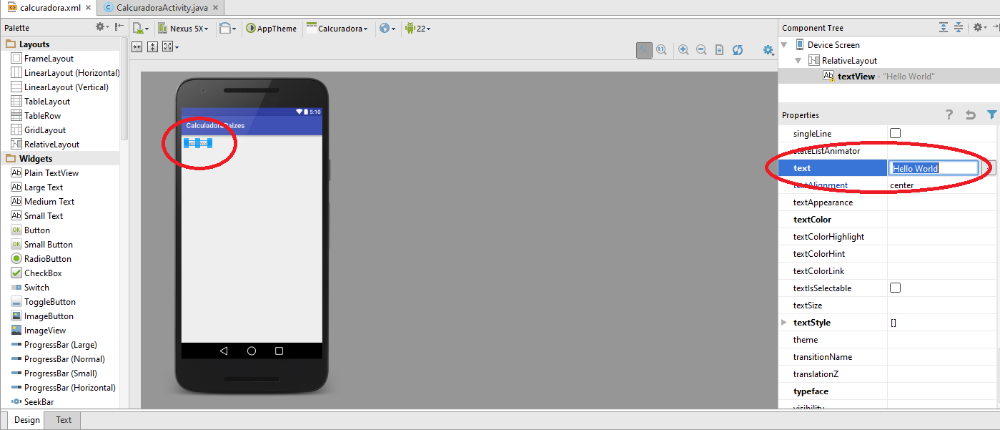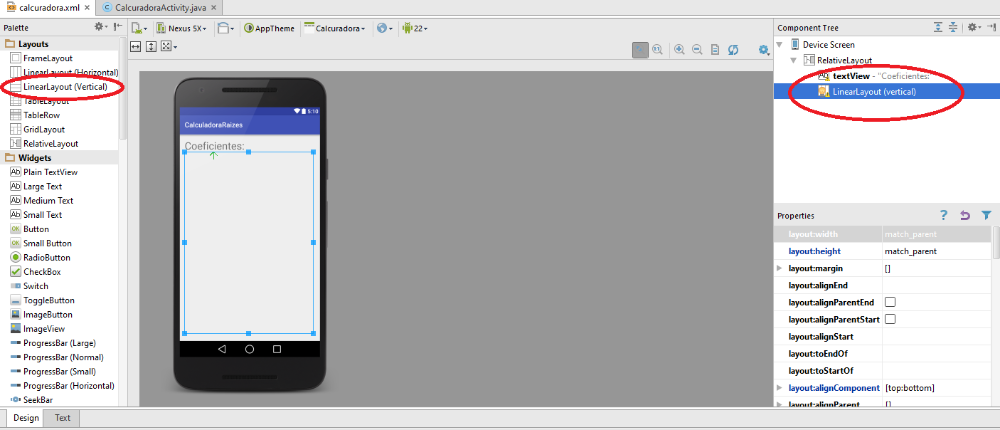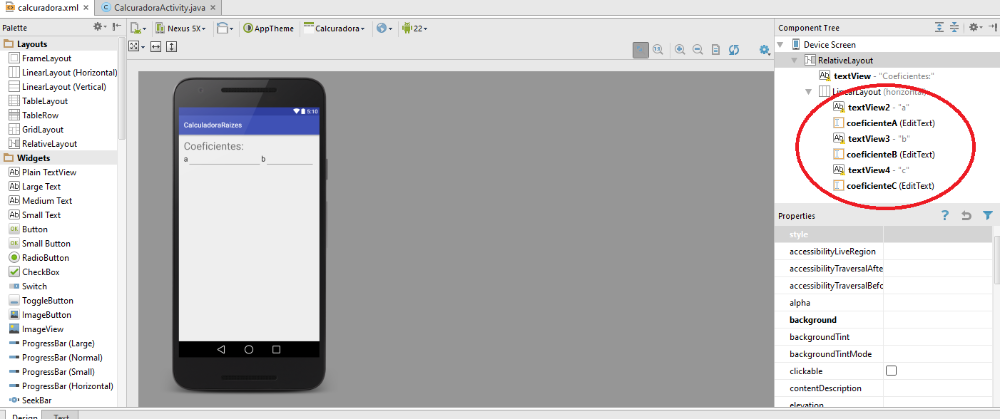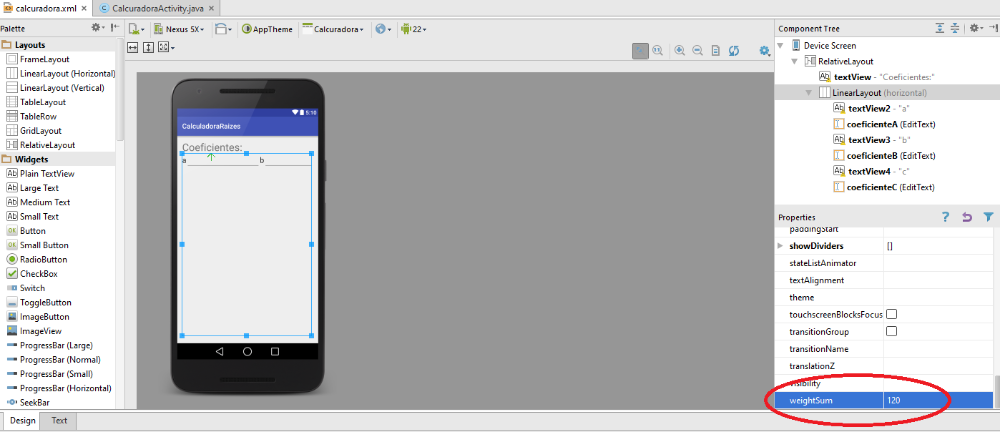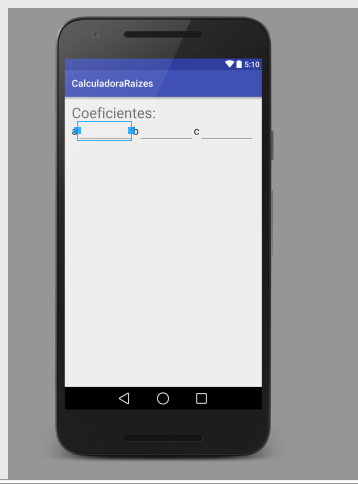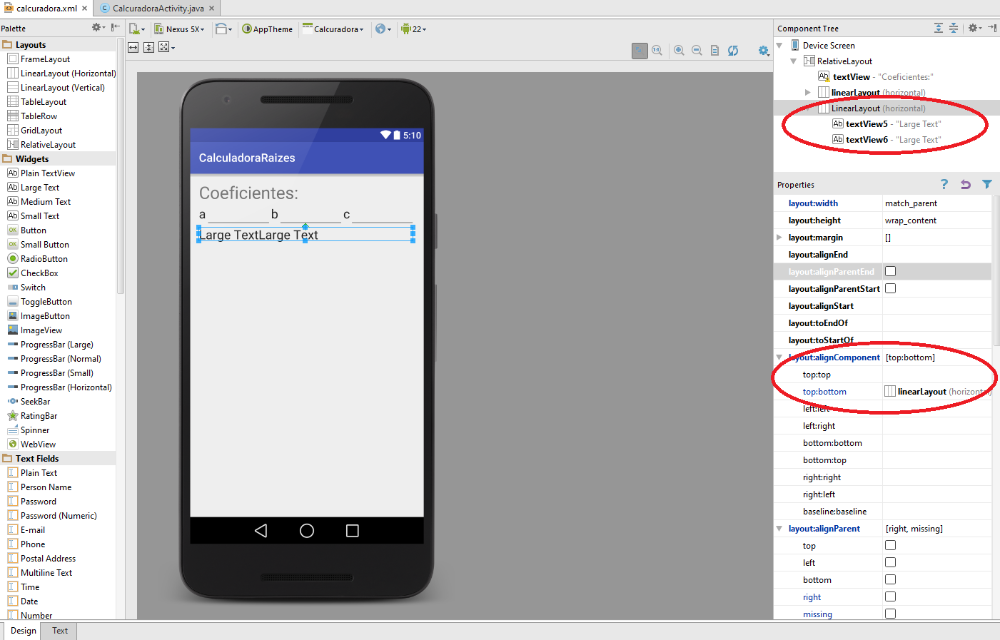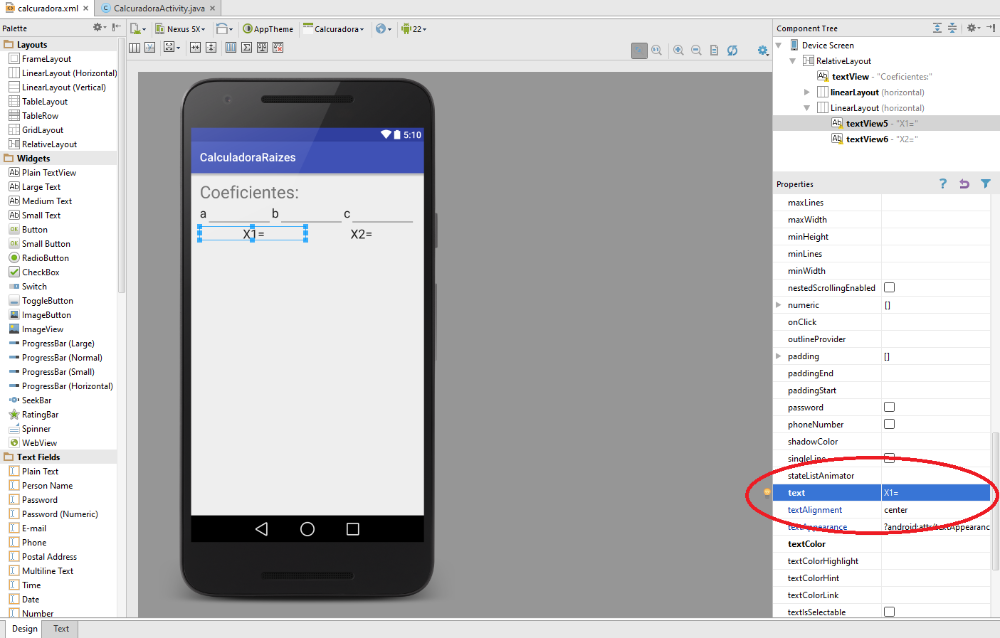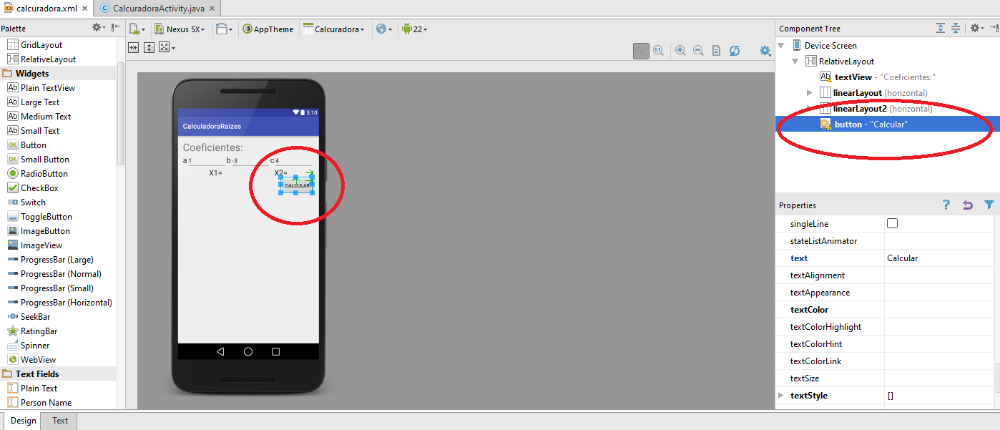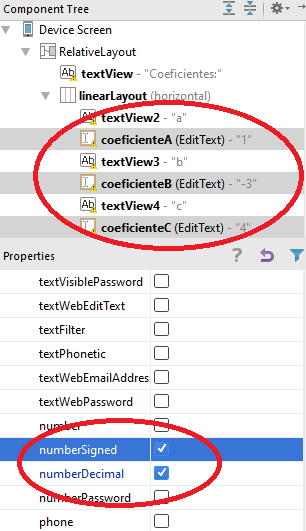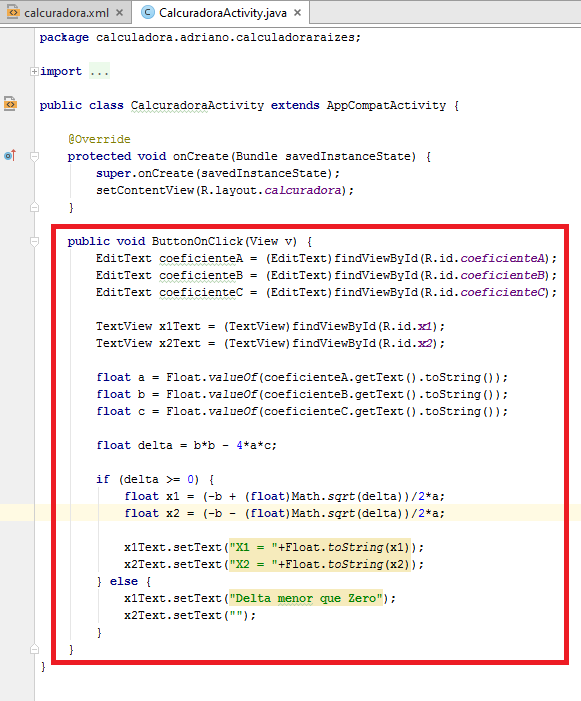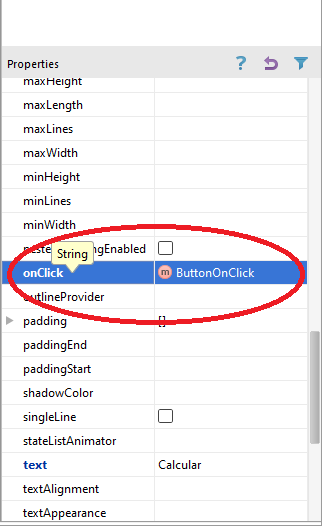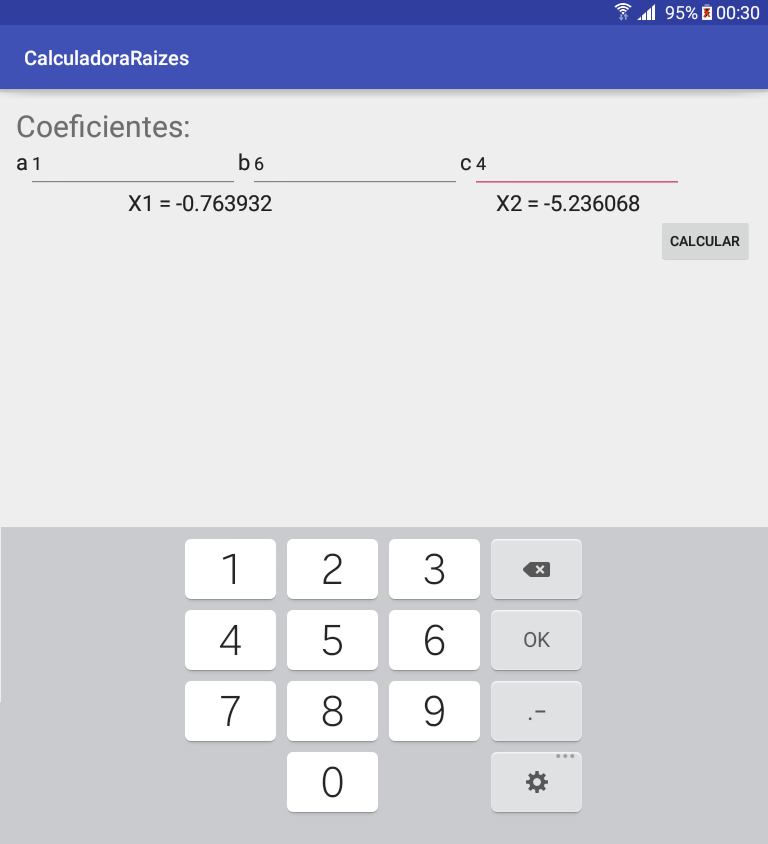Il s’agit de la deuxième partie du tutoriel “COMMENT FAIRE UNE APPLICATION POUR ANDROID”. Si vous avez obtenu ici et ne comprenez rien, afin Cliquez ici pour lire la première partie!
Si vous avez déjà fait la première partie du tutoriel, ainsi vous devriez avoir une application avec un “ACTIVITÉ VIDE” qui écrit simplement “Salut tout le monde” sur l’écran de votre téléphone ou votre tablette. C’est le début. Maintenant nous allons voir comment nous avons l’intention de faire une calculatrice des racines d’une équation quadratique, C’est le but de ce tutoriel. Je ne savais pas que? LIRE LA PREMIÈRE PARTIE!
Sur le côté gauche de l’atelier Android, vous trouverez la liste des fichiers que votre premier programme a. L’un d’eux, au sein de la “RES/LAYOUT” est le calculadora.xml. Ce fichier contient la disposition d’application, IE, tous les réglages et tout ce que votre application aura sur écran. Cliquez ensuite sur le fichier calculadora.xml et ouvrez l’onglet DESIGN.
Vous voyez alors un petit téléphone cellulaire, qui est en fait une simulation de l’un de la Nexus de Google, et vous pouvez cliquer dans le texte “Salut tout le monde”. Cliquez sur le texte et puis modifier le contenu en “TEXTE” pour “COEFFICIENTS DE”. Nous sommes juste de commencer!
Ajouter maintenant la disposition linéaire horizontale à votre disposition. La disposition linéaire est un schéma dans lequel les éléments apparaissent côte à côte (verticalement ou horizontalement). Est un des types plus simples de mise en page et était donc ce que j’ai choisi pour ce tutoriel.
Puis ajoutez 6 nouveaux composants, 3 Textview plain (étiquettes de texte) et 3 Modifier le texte (modifier les boîtes de saisie de texte). Notez que l’ordre dans lequel les éléments apparaissent dans le ”Arborescence des composants ” sur la droite de l’écran ci-dessous définit la façon dont les composants apparaissent sur l’écran du téléphone. Ne vous inquiétez pas si les composants n’apparaissent-ils pas complètement. Ils sont là!
Pour fabriquer les composants apparaît cliquez sur l’arbre linéaire du composant mise en page et recherchez l’option somme des poids, mettre la valeur 120. Avec ce paramètre, nous demandons pour Android écran dans partagé 120 pièces (horizontalement dans le cas d’une disposition horizontale linéaire)
Maintenant, recherchez l’option mise en page:POIDS de tous les composants modifier du texte, puis affectez-lui la valeur 40. De cette façon, l’écran est divisé en 120 pièces et chaque volonté de modifier le texte 40 ces pièces. Changement également les trois TEXTVIEWs à “le”, “(b)” et “(c)”.
Les trois TextViews obtiendrez un morceau de tissu et le reste sera divisé également par les trois EDITTEXTs. Le résultat final devrait ressembler à ceci:
Nous maintenant ajouter une nouvelle disposition horizontale linéaire et mettrons deux TEXTVIEWs dans le résultat (sont les deux racines de l’équation quadratique, N’oubliez pas?).
Pour le séjour de disposition linéaire deuxième sous la première disposition linéaire avec des coefficients, trouver l’option “Mise en page:AlignComponent” et posez dessus:BAS à LinearLayout. Comme ça, la partie supérieure de la disposition linéaire des résultats (Retour au début) sera en bas (BAS) la disposition linéaire des résultats.
Laisser un plus bel effet, écrire “X 1 =” et “X 2 =” les deux textview de réponse et ensemble le textalignment pour centrer.
Maintenant, placez un bouton, qui servira à faire le calcul. Changer le nom du bouton “calculer”!
Avant de nous quitter pour obtenir le code, n’oubliez pas de changer l’ID du composant pour le rendre plus facile à trouver dans le code. Pour les coefficients EDITTEXT, écrire à coeficienteA, coeficienteB et coeficienteC. Activez également les options ci-dessous “numberSigned” et “numberDecimal” dans type de configurer le clavier Android pour n'entrer que des chiffres.
Nous allons faire maintenant le code. Cliquez sur calculadoraActivity.java et de mettre ce code juste en dessous de la touche qui ferme le Oncreate Sub protégée:
Public Sub ButtonOnClick(Vue v) {
EditText coeficienteA = (EditText)findViewById(R.id.coeficienteA);
EditText coeficienteB = (EditText)findViewById(R.id.coeficienteB);
EditText coeficienteC = (EditText)findViewById(R.id.coeficienteC);TextView x1Text = (TextView)findViewById(R.ID.x1);
TextView x2Text = (TextView)findViewById(R.ID.x2);flotteur un = Float.valueOf(coeficienteA.getText().toString());
float b = Float.valueOf(coeficienteB.getText().toString());
char c = Float.valueOf(coeficienteC.getText().toString());delta de flotteur = b * b – 4*un * c;
If (Delta >= 0) {
float x1 = (-(b) + (flotteur)Math.sqrt(Delta))/2*le;
float x2 = (-(b) – (flotteur)Math.sqrt(Delta))/2*le;x1Text.SetText(“X 1 = “+Float.toString(x1));
x2Text.SetText(“X 2 = “+Float.toString(x2));
} d’autre {
x1Text.SetText(“Delta inférieur à zéro”);
x2Text.SetText(“”);
}
}
Depois de colocado o código, vous verrez l’option pour changer l’onClick du bouton pour exécuter le code qui comprennent quand quelqu'un clique (jouer) le bouton.
Et il est notre travail de création! Appuyez sur MAJ F10 pour afficher en cours d’exécution sur votre tablette ou votre téléphone mobile.
Maintenant il suffit de prendre cet exemple et modifier pour faire ce que vous voulez. Si vous cliquez sur outils->GÉNÉRER les APK signé peut générer un package de votre programme utile et envoyer à Google jeu! Qui s’est un peu perdu avec l’explication vous pouvez télécharger le package complet avec la source des émissions via le lien ci-dessous! Bonne chance et bons programmes!
http://www.tudovemdachina.com/uploads/programas/calculadoraraizes.zip
 Tout vient de Chine site de critiques de produits acheté en Chine
Tout vient de Chine site de critiques de produits acheté en Chine